Windows PE (WinPE)
O WinPE (Windows PE) é um pequeno sistema operacional usado para instalar, implantar e reparar edições da área de trabalho do Windows, Windows Server e outros sistemas operacionais Windows. No Windows PE, você pode:
- Configurar o disco rígido antes de instalar o Windows.
- Instalar o Windows usando aplicativos ou scripts de uma rede ou de uma unidade local.
- Capturar e aplicar imagens do Windows.
- Modificar o sistema operacional Windows enquanto ele não estiver em execução.
- Configurar ferramentas de recuperação automática.
- Recuperar dados de dispositivos não inicializáveis.
- Adicionar seu próprio shell ou GUI personalizado para automatizar esses tipos de tarefas.
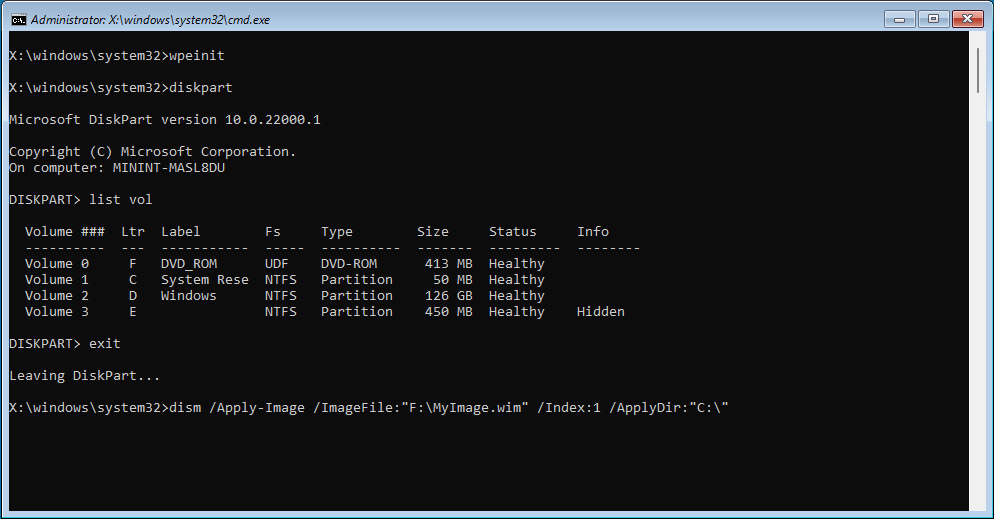
Introdução ao uso do WinPE
Baixar o WinPE
O WinPE é um complemento ao Windows ADK (Kit de Avaliação e Implantação do Windows). É possível baixar os complementos ADK e WinPE em Baixar e instalar o ADK. Instale os complementos ADK e WinPE para começar a trabalhar com o WinPE.
Observação
Antes do Windows 10 versão 1809, o WinPE era incluído no ADK e não era um complemento.
Criar mídia WinPE inicializável
Você pode inicializar o WinPE por meio de USB, CD/DVD/ISO ou um disco rígido virtual. Para obter mais informações, confira Criar mídia WinPE inicializável.
Recursos do Windows com suporte
O Windows PE executa o ambiente de linha de comando do Windows e dá suporte aos seguintes recursos do Windows:
- Arquivos e scripts em lote, incluindo suporte para WSH (Windows Script Host) e para ADO (ActiveX Data Objects), além de suporte opcional para o PowerShell.
- Aplicativos, incluindo APIs (interface de programação de aplicativo) Win32 e suporte opcional para HTA (aplicativos HTML).
- Drivers, incluindo um conjunto genérico de drivers que podem executar dispositivos de rede, gráficos e de armazenamento em massa.
- Captura e manutenção de imagens, incluindo o DISM (Gerenciamento e manutenção de imagens de implantação).
- Rede, incluindo a conexão com servidores de arquivos usando TCP/IP e NetBIOS por TCP/IP via LAN.
- Armazenamento, incluindo NTFS, DiskPart e BCDBoot.
- Ferramentas de segurança, incluindo suporte opcional para BitLocker e TPM (Trusted Platform Module), Inicialização segura e outras ferramentas.
- Hyper-V, incluindo arquivos VHD, integração de mouse, armazenamento em massa e drivers de rede que permitem que a execução do Windows PE em um hipervisor.
Requisitos de hardware
O Windows PE tem os mesmos requisitos que o Windows, mas com as seguintes exceções:
- Não é necessário ter um disco rígido. Você pode executar o Windows PE totalmente a partir da memória.
- A versão base requer apenas 512 MB de memória. (Se você adicionar drivers, pacotes ou aplicativos, precisará de mais memória.)
- Para inicializar o Windows RE diretamente por meio da memória (o que também é conhecido como inicialização de disco RAM), é preciso ter disponível uma parte contígua da memória física (RAM) que possa conter toda a imagem do Windows PE (WIM). Para otimizar o uso de memória, os fabricantes devem garantir que o firmware reserve locais de memória no início ou no final do espaço de endereço de memória física.
- A versão de 32 bits do Windows PE pode inicializar computadores UEFI e BIOS de 32 bits, além de computadores BIOS de 64 bits.
- A versão de 64 bits do Windows PE pode inicializar computadores UEFI e BIOS de 64 bits.
Limitações
O Windows PE não é um sistema operacional de uso geral. Ele não pode ser usado para nenhuma outra finalidade além de implantação e recuperação. Ele não deve ser usado para validação de hardware, como um cliente fino ou como um sistema operacional incorporado. A Microsoft fabrica outros produtos, como o Validation OS e o Windows IoT Enterprise, que podem ser usados para essas finalidades.
Para evitar o uso como um sistema operacional de produção, o Windows PE faz o seguinte:
- Interrompe automaticamente a execução do shell e é reinicializado após 72 horas de uso contínuo. Esse período não pode ser configurado.
- Todas as alterações são perdidas quando o Windows PE é reinicializado, incluindo alterações em drivers, letras de unidade e o registro do Windows PE. Para fazer alterações duradouras, confira WinPE: montar e personalizar.
A instalação padrão do Windows PE usa o formato de arquivo FAT32, que apresenta suas próprias limitações, incluindo um tamanho máximo de arquivo de 4 GB e um tamanho máximo da unidade de 32 GB. Para saber mais, confira WinPE: usar uma única chave USB para WinPE e um arquivo WIM (.wim).
O Windows PE não dá suporte a nenhum dos seguintes itens:
- Uso do Servidor de arquivos ou do Servidor de terminal.
- Ingresso em um domínio de rede.
- Conexão a uma rede IPv4 do Windows PE em uma rede IPv6.
- Área de Trabalho Remota.
- Arquivos de instalação .MSI.
- Inicialização a partir de um caminho que contenha caracteres que não sejam em inglês.
- Executando aplicativos compilados para uma arquitetura em uma arquitetura diferente, por exemplo, executando aplicativos de 32 bits na versão de 64 bits do Windows PE ou executando aplicativos Amd64 na versão Arm64 do WinPE.
- Adição de pacotes de aplicativos agrupados por meio de pacotes DISM (pacotes .appxbundle).
Dica
Em geral, use a versão mais recente do WinPE para implantar o Windows. Caso esteja usando o WinPE personalizado para imagens do Windows 10 ou do Windows 11, talvez você prefira continuar usando sua imagem existente do Windows PE e executar a versão mais recente do DISM em um local de rede. Para saber mais, confira Copiar o DISM para outro computador.
Observações sobre como executar a Instalação do Windows no Windows PE:
- Para Windows 11: se estiver iniciando a Instalação do Windows por meio do WinPE, verifique se a imagem do WinPE inclui os componentes opcionais do WinPE-WMI e WinPE-SecureStartup. Se não incluir esses componentes opcionais, você poderá ver um erro informando que seu computador não atende aos requisitos mínimos de hardware.
- Você pode usar as versões de 32 bits do Windows PE e da Instalação do Windows para instalar versões de 64 bits do Windows. Para obter mais informações, confira Plataformas com suporte à Instalação do Windows e implantações multiplataforma.
- O Windows PE dá suporte a discos dinâmicos, mas a Instalação do Windows não. Se você instalar o Windows em um disco dinâmico criado no Windows PE, os discos dinâmicos não ficarão disponíveis no Windows.
- Para computadores baseados em UEFI que dão suporte a modos UEFI e BIOS herdados, o Windows PE precisará ser inicializado no modo correto para instalar o Windows corretamente. Para obter mais informações, confira WinPE: inicialização no modo UEFI ou BIOS herdado.